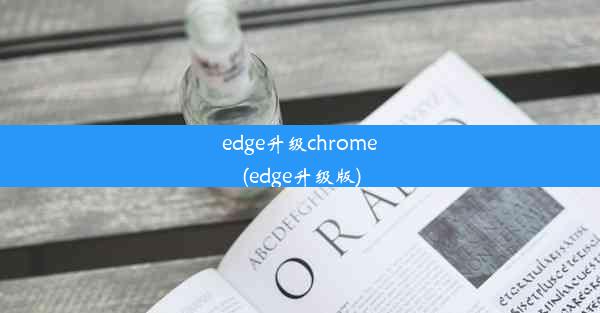chrome调中文-chrome怎么调中文
 谷歌浏览器电脑版
谷歌浏览器电脑版
硬件:Windows系统 版本:11.1.1.22 大小:9.75MB 语言:简体中文 评分: 发布:2020-02-05 更新:2024-11-08 厂商:谷歌信息技术(中国)有限公司
 谷歌浏览器安卓版
谷歌浏览器安卓版
硬件:安卓系统 版本:122.0.3.464 大小:187.94MB 厂商:Google Inc. 发布:2022-03-29 更新:2024-10-30
 谷歌浏览器苹果版
谷歌浏览器苹果版
硬件:苹果系统 版本:130.0.6723.37 大小:207.1 MB 厂商:Google LLC 发布:2020-04-03 更新:2024-06-12
跳转至官网

随着互联网的普及,越来越多的用户开始使用Chrome浏览器。对于一些非英语用户来说,Chrome浏览器默认的英文界面可能会带来一定的困扰。为了更好地满足用户的需求,Chrome浏览器提供了多种语言选项,其中包括中文。本文将详细介绍如何在Chrome浏览器中调整语言为中文。
二、进入设置界面
1. 打开Chrome浏览器。
2. 点击右上角的三个点,选择设置。
3. 在设置界面中,找到语言选项。
三、添加中文语言
1. 在语言选项下,点击添加语言按钮。
2. 在弹出的语言列表中,找到中文(简体)选项。
3. 点击添加按钮,将中文(简体)添加到Chrome浏览器的语言列表中。
四、设置默认语言
1. 在语言选项下,找到中文(简体)。
2. 点击右侧的设置为默认语言按钮。
3. 确认设置后,Chrome浏览器将默认使用中文界面。
五、保存设置
1. 设置完成后,点击右上角的保存按钮。
2. 系统会提示您重启Chrome浏览器以应用更改。
六、重启Chrome浏览器
1. 关闭Chrome浏览器。
2. 打开任务管理器,找到Chrome进程并结束。
3. 重新打开Chrome浏览器,此时浏览器将使用中文界面。
通过以上步骤,您已经成功将Chrome浏览器的语言调整为中文。这样,您在使用Chrome浏览器时,将能够享受到更加便捷和舒适的中文体验。如果您在调整过程中遇到任何问题,可以参考本文提供的步骤进行操作。希望本文对您有所帮助!